在众多的windows操作系统的用户中win7我的文档在哪,有一些用户习惯将一些文件放在“我的文档”的文件夹中win7我的文档在哪,但是有的时候用户发现在桌面上的我的文档图标不见了,不知道如何还原回来。那么当“我的文档”的图标不见了怎么办win7我的文档在哪?
下面就让我们一起来看一看在Win7中是怎么还原桌面的“我的文档”的图标的。
1按“win + R”打开“运行”程序
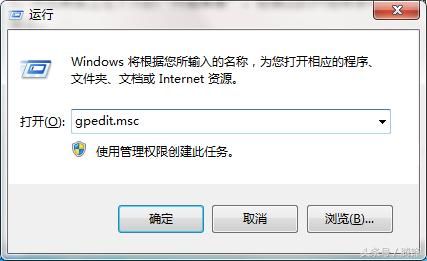
2、输入gpedit.msc,然后回车打开组策略编辑器
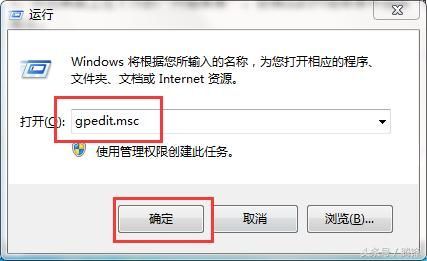

3、在组策略编辑器中依次选择展开“用户配置——管理模板——桌面”

4、然后找到“删除桌面上的我的文档图标” 并鼠标右键,并在弹出菜单中选择“编辑”
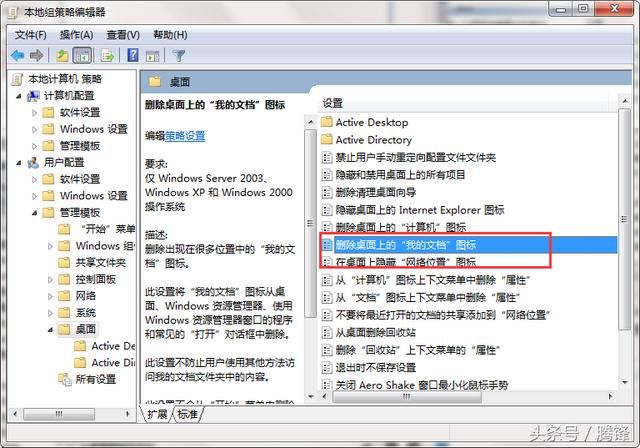
将当前状态改为“未配置”或“已禁用”,具体设置介绍可以查看右边的帮助信息,设置完成后,点击右下方的应用和确定按钮

对于有的系统可能需要重启电脑或注销系统这些设置才能生效。
当然这是一种方式,还有另外一种方式可以将桌面的“我的文档”还原回来
1、点击“开始菜单”,在弹出的菜单之后点击“控制面板”
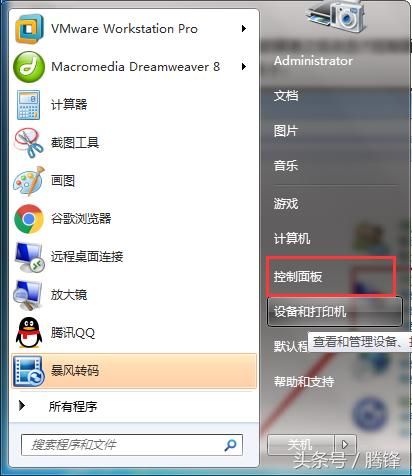
2、在控制面板的查看方式修改为类别,选择“外观和个性化”
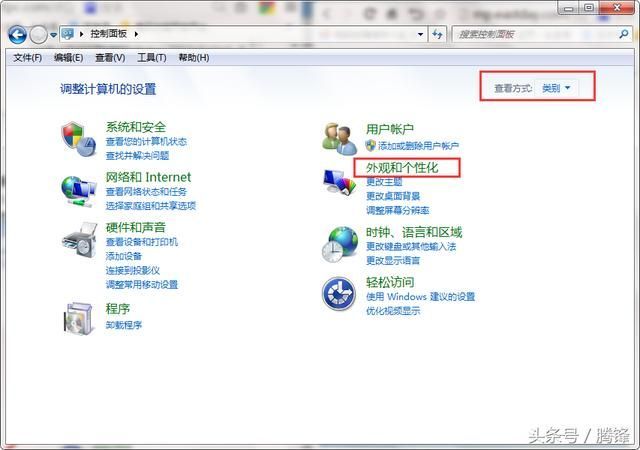
3、接下来选择个性化
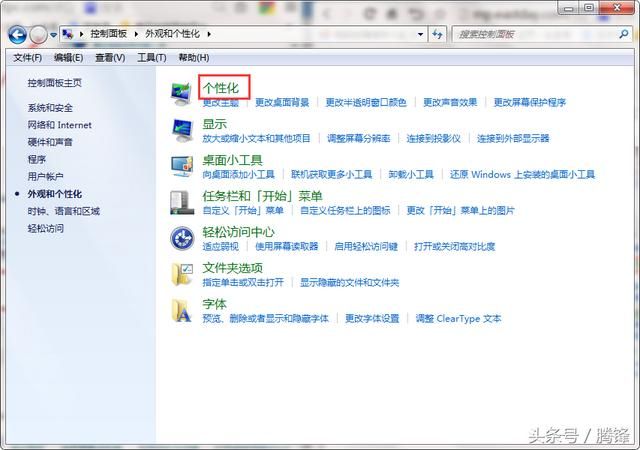
4、在个性化面板中左边的菜单中选择更改桌面图标
.
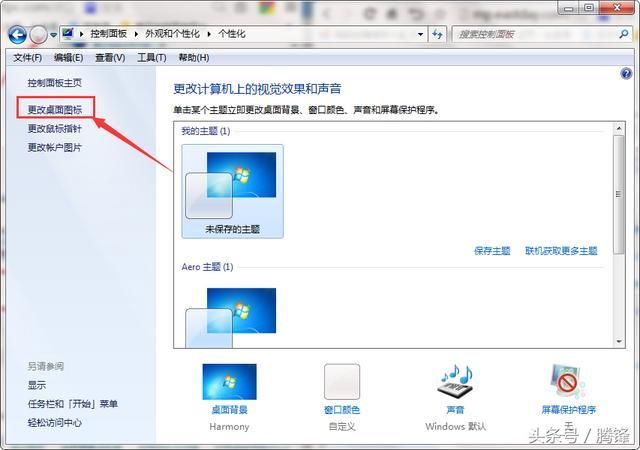
5、在桌面图标设置面板中——将“用户的文件(U)”选项前面的勾打上并应用、确定就可以了
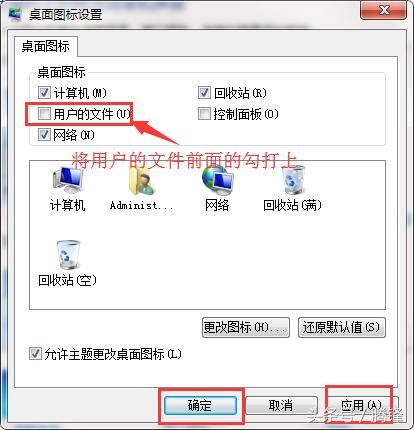
我们还可以看到,在这个面板中,还有计算机、回收站、控制面板和网络等选择可以选择,例如当我们还在桌面上显示控制面板,那么就可以直接将其前面打上勾并应用确定即可win7我的文档在哪!如果想取消其在桌面显示,就把前面的勾去掉就可以了!
至此,桌面消失的“我的文档”就已经还原成功了!
© 版权声明
文章版权归作者所有,未经允许请勿转载。

版权声明:
1、IT大王遵守相关法律法规,由于本站资源全部来源于网络程序/投稿,故资源量太大无法一一准确核实资源侵权的真实性;
2、出于传递信息之目的,故IT大王可能会误刊发损害或影响您的合法权益,请您积极与我们联系处理(所有内容不代表本站观点与立场);
3、因时间、精力有限,我们无法一一核实每一条消息的真实性,但我们会在发布之前尽最大努力来核实这些信息;
4、无论出于何种目的要求本站删除内容,您均需要提供根据国家版权局发布的示范格式
《要求删除或断开链接侵权网络内容的通知》:https://itdw.cn/ziliao/sfgs.pdf,
国家知识产权局《要求删除或断开链接侵权网络内容的通知》填写说明: http://www.ncac.gov.cn/chinacopyright/contents/12227/342400.shtml
未按照国家知识产权局格式通知一律不予处理;请按照此通知格式填写发至本站的邮箱 wl6@163.com
1、IT大王遵守相关法律法规,由于本站资源全部来源于网络程序/投稿,故资源量太大无法一一准确核实资源侵权的真实性;
2、出于传递信息之目的,故IT大王可能会误刊发损害或影响您的合法权益,请您积极与我们联系处理(所有内容不代表本站观点与立场);
3、因时间、精力有限,我们无法一一核实每一条消息的真实性,但我们会在发布之前尽最大努力来核实这些信息;
4、无论出于何种目的要求本站删除内容,您均需要提供根据国家版权局发布的示范格式
《要求删除或断开链接侵权网络内容的通知》:https://itdw.cn/ziliao/sfgs.pdf,
国家知识产权局《要求删除或断开链接侵权网络内容的通知》填写说明: http://www.ncac.gov.cn/chinacopyright/contents/12227/342400.shtml
未按照国家知识产权局格式通知一律不予处理;请按照此通知格式填写发至本站的邮箱 wl6@163.com



